최근에는 여행을 하면서 USIM대신 eSIM을 자주 사용하게되었는데 너무 편하고 데이터도 잘 터져서 eSIM설정 방법을 기록한다.. 항상 여행도중에 유심칩 잃어버릴까봐 조마조마했는데 eSIM을 쓰면 그런 걱정을 하지 않아도 되는 것이 가장 좋은 것 같다.
우선 로밍도깨비, 도시락, 말톡 등의 유심 사이트를 찾아 eSIM을 신청한다. 자신의 폰 기종이 무엇인지, 요금제는 무엇으로 할건지 등을 결정해서 결제하고 나면 바로 이메일로 eSIM을 등록할 수 있는 QR코드를 보내준다. 받은 QR코드를 이미지로 저장해둔다.
주의사항
1. eSIM은 한국에서 미리 설치하는 것이 좋다
요즘은 해외의 공항에서도 Wi-Fi가 안되는 곳이 거의 없지만 공항에 도착하여 입국 심사 받고 짐 챙기고 이것저것 하다 보면 정신이 없으므로 한국 공항에서 대기하는 시간에 eSIM을 미리 등록해 둔 후 현지에 도착하면 좋다.
2. 데이터 자동 차단 서비스 신청
각 통신사 서비스 중에는 '데이터 자동 차단 서비스' 신청을 통해 혹시모를 요금폭탄을 방지할 수 있다.
해외로 출국하면 자동으로 데이터를 차단하는 서비스인데 각 통신사 홈페이지에서 무료로 신청하실 수 있으니 꼭 신청하기바란다.
3. eSIM 사용시간 체크
일반적으로 eSIM 사용 시작 시간은 현지 도착한 후 eSIM을 켜는 순간부터이고 시작 시간부터 구매한 시간이 종료될 때까지이다. 여유롭게 기간을 구매하신 분들은 크게 상관이 없으나, 딱 맞게 준비하신 분들은 필요할 때 eSIM이 종료되어 당황할 수 있으니 귀국 비행기에 탑승할 때까지 여유가 있는지 꼭 확인해 보자. (만약 여행 도중에 종료되면 와이파이가 잡히는 곳에서 재구매하면 됨)
4. eSIM 설치 가능 기기 확인
사용가능한 단말기가 정해져있으므로 구매전에 꼭 확인하도록 하자. (중국 본토, 홍콩, 마카오에서 구입한 아이폰은 eSIM모듈이 제공되지 않는다고 한다.)
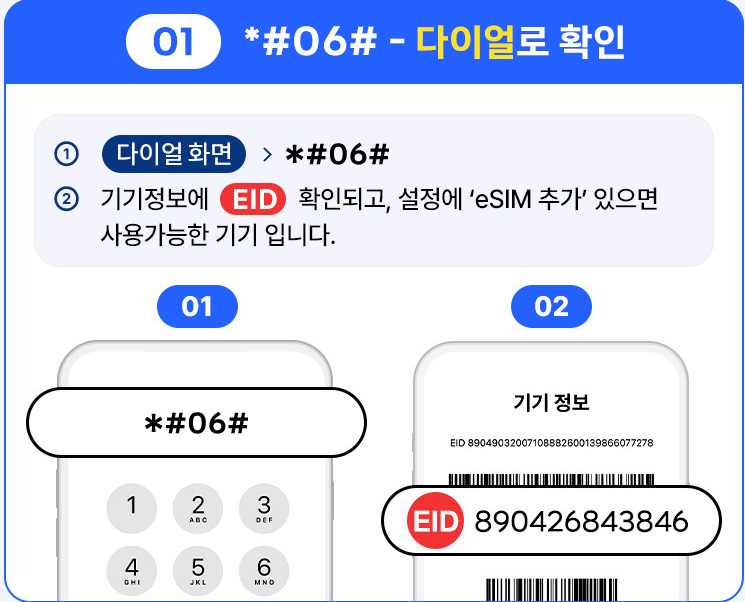
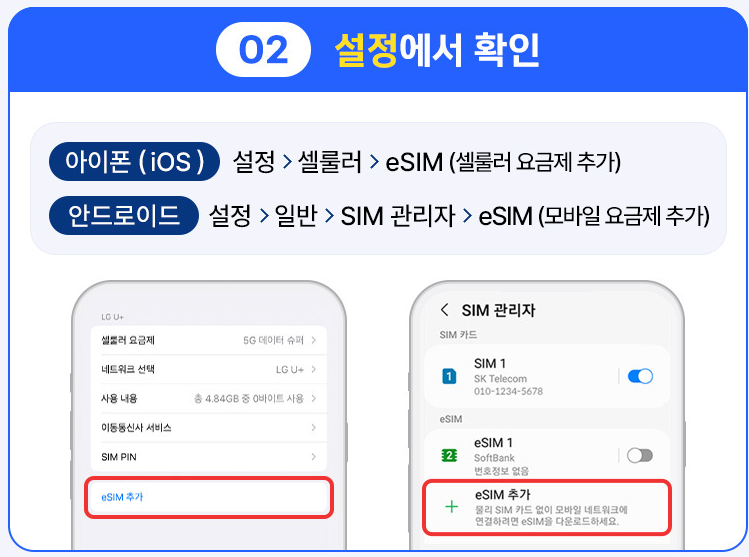
eSIM 설정 방법
- [설정 ➡ 셀룰러 ➡ eSIM 추가]를 선택
- [QR 코드 사용 ➡ 사진 앱 열기]을 누른 후 찍어둔 eSIM QR 코드 사진을 선택
- 셀룰러 요금제 레이블에서 추가된 eSIM의 레이블을 설정 ('여행용' 등) - 보조로 놔둬도 상관은 없지만 목적에 맞게 설정하면 헷갈리지 않는다.
- 기본 회선은 국내 전화 및 문자를 받기 위한 설정이므로 메인을 선택
- iMessage 및 FaceTime도 국내 전화 및 문자용이므로 메인을 선택
- 셀룰러 데이터는 반드시 추가한 eSIM을 선택 (셀룰러 데이터 전환 허용은 메인 회선으로 자동 변경되는 상황을 막기 위해 꼭 OFF로 설정) - OFF로 설정하지 않으면 기기가 상황에 따라 임의로 셀룰러 데이터를 변경할 가능성이 있으니 주의
- 국내일때와 해외일때 셀룰러 상태 확인 꼭하기 (데이터 로밍 ON 잊지말기!)
국내에서 eSIM등록 후 출국한다면 여행용 eSIM설정을 일단 '끔'으로 바꾸고
현지에 도착하고나서 다시 메인을 끄고 eSIM을 킨후 로밍ON까지 하면 된다
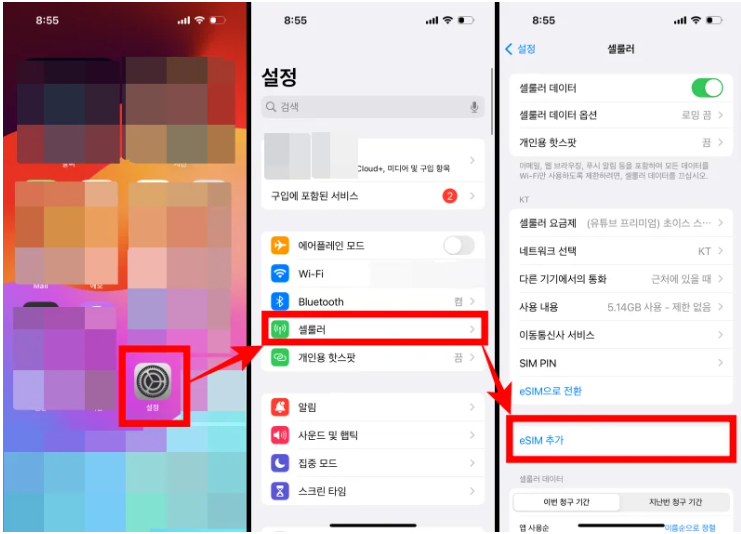
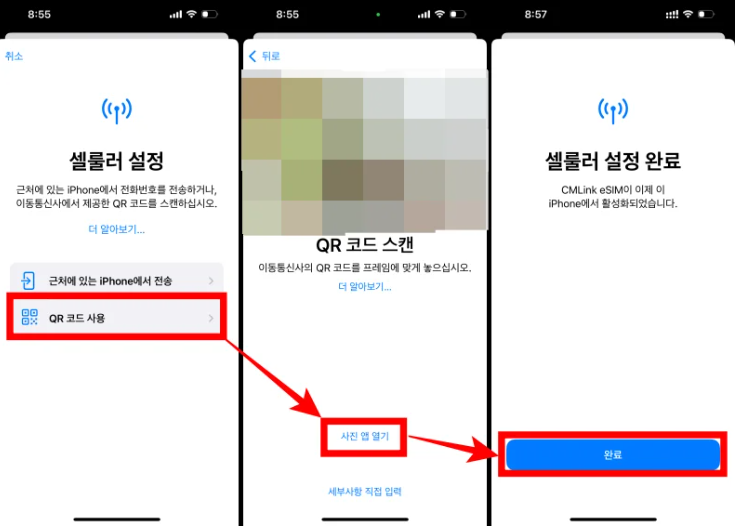
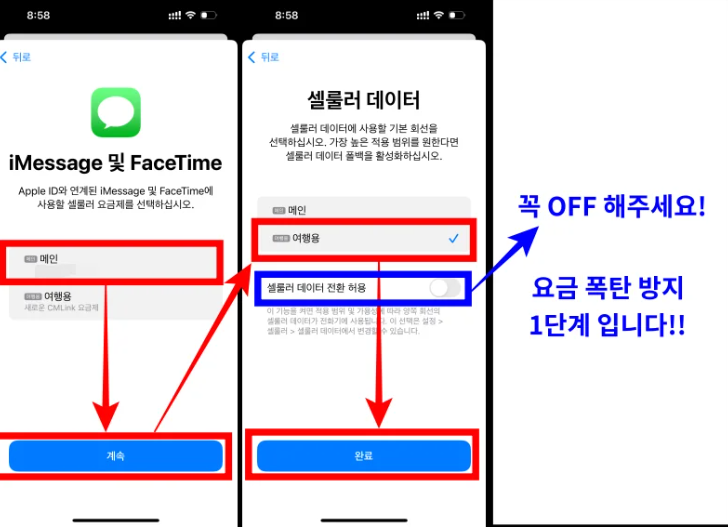
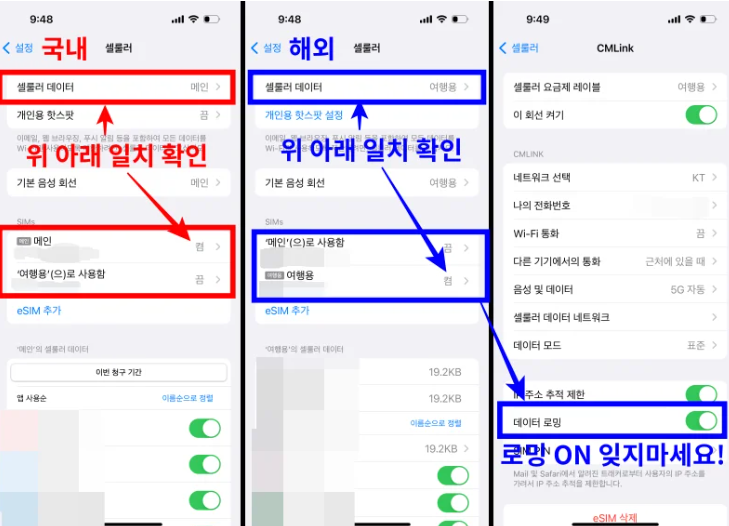
'DAILY > 메모장' 카테고리의 다른 글
| 뉴욕 인터컨티넨탈 바클레이 (InterContinental New York Barclay) 호텔 후기: 절대가지마세요! (0) | 2025.05.23 |
|---|---|
| 미국 주식 증여 - F1비자 학생의 한국 증권사 해외 주식 정리 (증여세 신고) (0) | 2024.08.06 |
| 해외여행 카드 4가지 비교 (트래블월렛 vs 트래블로그 vs 토스뱅크 vs 신한 쏠 트래블 카드) (0) | 2024.06.04 |
| 대신증권 크레온 미국주식 토스증권으로 옮기기 (대체출고) (0) | 2024.06.04 |